Recupero e Riparazione Dati della Scheda SD - 100% Sicuro
RiepilogoScopri come recuperare foto e video da schede di memoria (SD/CF/MicroSD/xD...) su telefoni Android, fotocamere o altri dispositivi digitali. Che si tratti di file accidentalmente cancellati, di una scheda di memoria formattata, che appare come RAW o 0 byte, sembra vuota, richiede formattazione, non viene visualizzata, è illeggibile o corrotta, questo tutorial ti guiderà attraverso il recupero sicuro al 100% dei dati della scheda di memoria. Non importa cosa sia successo alla tua scheda di memoria, su telefono Android, fotocamera o computer, puoi seguire questi passaggi per recuperare i tuoi dati in sicurezza.
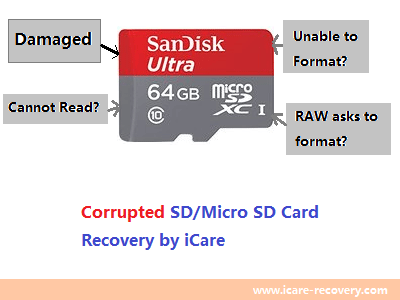
Navigazione del Contenuto
Per la migliore possibilità di recupero dei dati dalla scheda di memoria, evita di utilizzare la scheda dopo il verificarsi del problema. Usa un programma in sola lettura come iCare Pro Free, che scansiona i dati sulla scheda di memoria senza causare danni, permettendoti di recuperare e salvare i file su un altro disco (100% senza distruzione dei dati).
1. Come Recuperare Foto e Video da una Scheda SD
| Software di Recupero Dati | Servizio di Recupero Locale | |
|---|---|---|
| Dati cancellati da operazioni manuali (cancellazione, formattazione, intenzionale/errata) | SÌ | SÌ |
|
Danni logici alla scheda SD
|
SÌ | SÌ |
| Nuovi Dati Salvati sulla Scheda SD | Dipende; alcuni dati potrebbero essere corrotti | SÌ |
Danno Fisico alla Scheda SD
|
NO | SÌ |
Con iCare Recovery Free, un software di recupero gratuito per schede di memoria, puoi recuperare foto, video, musica da schede di memoria formattate, cancellate o corrotte. Supporta tutti i tipi di schede di memoria, inclusi SD, XD, CF, MicroSD e pennette di memoria.
Passo 1: Inizia scaricando e installando iCare Recovery, uno strumento potente progettato per recuperare dati persi da schede SD e altri dispositivi di archiviazione.
Recupero Gratuito della Scheda di Memoria

Scarica iCare Data Recovery Free per recuperare file da schede di memoria di fotocamere per telefoni cellulari, inclusi foto, video, musica e altro.
Una volta completata l'installazione, dovrai collegare la tua scheda SD al PC. Per fare ciò, inserisci la tua scheda SD in un lettore di schede affidabile e poi collega il lettore a una porta USB del computer. È importante assicurarsi che il lettore di schede funzioni correttamente per evitare eventuali problemi durante il processo di recupero.
 Inserisci la scheda SD nel computer con un lettore di schede
Inserisci la scheda SD nel computer con un lettore di schede
Dopo aver collegato la tua scheda SD, avvia il software iCare Recovery. Quando il programma si apre, verranno presentate diverse opzioni di recupero. Per il recupero più completo, seleziona l'opzione 'Recupero Profondo'. Questa modalità esamina a fondo la tua scheda SD, aumentando le possibilità di recuperare file persi o corrotti. Il processo di scansione profonda può richiedere del tempo, a seconda della dimensione della tua scheda SD e della quantità di dati memorizzati.

Passo 2: Una volta selezionato 'Recupero Profondo', scegli la tua scheda SD dall'elenco delle unità disponibili. Se stai usando una scheda MicroSD SanDisk, ad esempio, assicurati di selezionare la scheda corretta dall'elenco. Il software inizierà quindi a scansionare la scheda alla ricerca di file recuperabili. Questo processo può richiedere da alcuni minuti a un'ora, a seconda dell'entità della corruzione e della quantità di dati sulla scheda.
Durante la scansione, potrai monitorare il progresso attraverso l'interfaccia. È cruciale non interrompere la scansione, poiché ciò potrebbe comportare un recupero incompleto. Sii paziente mentre il software esamina attentamente ogni settore della tua scheda SD per individuare file persi o corrotti.

Passo 3: Al termine della scansione, iCare Recovery mostrerà un elenco di tutti i file che possono essere recuperati. Questo include immagini, video, documenti e altri tipi di file che erano precedentemente inaccessibili. Il software consente anche di visualizzare in anteprima le immagini trovate prima del recupero. Questa funzione è particolarmente utile per selezionare i file specifici che desideri ripristinare. Puoi visualizzare in anteprima le immagini facendo clic su di esse singolarmente.
Una volta identificati i file che desideri recuperare, selezionali e avvia il processo di recupero. iCare Recovery consente di ripristinare i file in batch, facilitando il recupero di più file contemporaneamente. Dopo il completamento del recupero, salva i file ripristinati in una posizione diversa sul tuo PC per evitare di sovrascrivere eventuali dati sulla scheda SD.

È particolarmente utile quando desideri:
- Recuperare foto/video dopo aver formattato una scheda di memoria
- Recuperare foto cancellate (foto della fotocamera o del telefono) da schede di memoria (SD, MicroSD, CF, XD, ecc.) dopo aver cancellato accidentalmente le immagini
- Recuperare foto corrotte dalla scheda di memoria quando mostra un errore (RAW, non formattata)
- Recuperare immagini da dispositivi di archiviazione per telefoni Android (Samsung Galaxy, Blackberry, HTC, ecc.), fotocamere digitali (Nikon, Canon, Samsung, Olympus)
- Estrarre dati da una scheda SD che non può essere formattata ma contiene ancora file importanti
- Recuperare video cancellati (MP4, AVI, MKV, FLV, MOV, VCF file, ecc.) da schede di memoria quando i video sono stati cancellati su telefoni, fotocamere, dispositivi o computer
- Risolvi la perdita di dati sconosciuta della scheda di memoria o quando la scheda di memoria è danneggiata, corrotta o non viene visualizzata
La perdita di dati dalla tua scheda di memoria può verificarsi per vari motivi come cancellazione errata, formattazione o errori della scheda di memoria come errori non formattati o RAW. Quando riscontri problemi di perdita di dati sulla tua scheda di memoria, è cruciale smettere immediatamente di usare la scheda. Rimuovi la scheda di memoria dal tuo dispositivo, inseriscila in un computer e utilizza uno strumento di recupero dati affidabile per recuperare i tuoi file.
Soluzione per la Sicurezza dei Dati della Scheda di Memoria
Cosa dovresti fare se la tua scheda di memoria incontra un problema? Smetti immediatamente di usare la tua scheda di memoria! Questo massimizza la possibilità di recuperare i dati con successo.

Se salvi nuovi dati su una scheda di memoria cancellata/formattata, i file mancanti potrebbero essere sovrascritti. Le possibilità di recupero dei dati diminuiscono significativamente in base alla quantità di nuovi dati salvati sulla scheda:
- 0MB di file salvati dopo la cancellazione/formattazione -> 100% di possibilità di recupero con successo per la maggior parte delle schede di memoria
- 10MB di file salvati dopo la cancellazione/formattazione -> 10% o più di dati vecchi potrebbero essere corrotti, illeggibili o parzialmente sovrascritti su una scheda di memoria da 1GB
- 100MB di file salvati dopo la cancellazione/formattazione -> 30% o più di dati persi potrebbero essere corrotti su una scheda di memoria da 1GB
 Non salvare mai dati sulla stessa scheda di memoria da cui i dati sono stati persi prima di essere ripristinati.
Non salvare mai dati sulla stessa scheda di memoria da cui i dati sono stati persi prima di essere ripristinati.
Questa prossimità di distruzione dei dati è il motivo per cui è meglio evitare di effettuare il recupero dei dati dalla scheda di memoria sui telefoni mobili Android stessi.
2. Riparare la Scheda SD Corrotta
Se la tua scheda di memoria è corrotta e non riesci ad accedere alle tue foto, non panico. Questo problema può verificarsi per vari motivi, come un'espulsione impropria, errori del file system o danni fisici. Una scheda di memoria corrotta non può essere utilizzata in telefoni cellulari, fotocamere digitali o altri dispositivi.
Per recuperare le foto da una scheda di memoria corrotta, puoi utilizzare iCare Recovery Pro, uno dei migliori programmi di recupero foto disponibili. Può aiutarti a recuperare immagini perse anche da schede gravemente corrotte. Se vuoi tentare di riparare la scheda di memoria, collegala a un computer Windows e utilizza la funzione di Verifica Errori di Windows. Questo strumento esamina e ripara settori danneggiati, potenzialmente ripristinando la tua scheda a uno stato funzionante.
Ti chiedi come accedere allo strumento di verifica errori su Windows 10? Basta seguire questi passaggi:
Inserisci la scheda di memoria nel computer -> Apri 'Questo PC' -> Fai clic con il pulsante destro del mouse sulla scheda di memoria -> Seleziona 'Proprietà' -> Vai alla scheda 'Strumenti', dove troverai l'opzione di verifica errori.
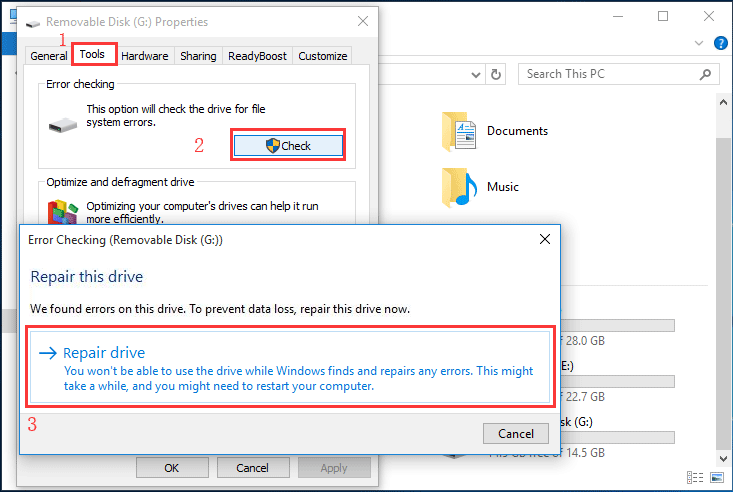 Correggi gli errori della scheda di memoria utilizzando la verifica errori su Windows 10
Correggi gli errori della scheda di memoria utilizzando la verifica errori su Windows 10
Video - Ripara la Scheda di Memoria Corrotta con chkdsk
Chkdsk è uno strumento potente che può risolvere molti problemi su una scheda di memoria corrotta, specialmente quando i problemi derivano da errori logici come la corruzione del file system, sovratensioni o rimozioni improprie della scheda. Eseguendo chkdsk, puoi rilevare e risolvere questi problemi, potenzialmente recuperando dati persi nel processo.
Tuttavia, è importante notare che chkdsk potrebbe non essere efficace per danni fisici o corruzione grave. In tali casi, potrebbero essere necessarie ulteriori metodologie o servizi di riparazione professionale.
Nel video qui sotto, vedrai una guida passo-passo su come utilizzare chkdsk per riparare la tua scheda di memoria. Segui le istruzioni per ripristinare l'accesso ai tuoi file e rendere di nuovo funzionante la tua scheda di memoria.
Altri metodi per la riparazione della scheda di memoria? Prova questo: Strumento di riparazione della scheda SD (7 gratuiti)
3. FAQ
Recupero della scheda di memoria gratuito usando cmd
Come posso recuperare una scheda di memoria usando cmd? Posso recuperare foto e video cancellati da una scheda di memoria usando cmd? La risposta è SÌ se ricordi il nome del file e il tipo di immagine. Ecco i passaggi per il recupero della scheda di memoria utilizzando il prompt dei comandi:
- Apri 'Questo PC' sul desktop, inserisci la tua scheda di memoria e annota la lettera dell'unità (ad es., E:)
- Apri cmd da Esegui -> Digita 'cmd' e premi Invio per avviarlo
- Digita "E:" (sostituisci E con la lettera dell'unità)
- Digita "recover *.jpg" e premi Invio (devi ricordare il nome e il tipo di file, ad es., jpg, png, gif, ecc.)
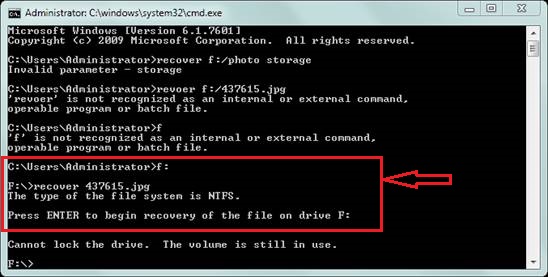 Annulla la cancellazione dei file dalla scheda di memoria utilizzando cmd su Windows 10
Annulla la cancellazione dei file dalla scheda di memoria utilizzando cmd su Windows 10
Se questo metodo non funziona, puoi provare un altro metodo cmd per annullare la cancellazione delle immagini dalla scheda di memoria utilizzando attrib:
- Inserisci la tua scheda nel computer e annota la lettera dell'unità
- Apri cmd da Esegui
- Digita "F:" (sostituisci F con la lettera dell'unità della tua scheda di memoria)
- Digita "attrib -h -r -s /s /d *.*" e premi Invio
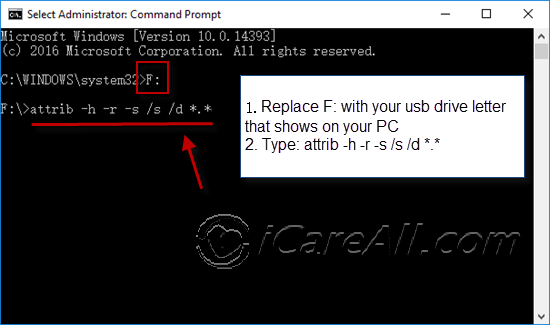 Annulla la cancellazione dei file dalla scheda di memoria utilizzando cmd attrib su Windows 10
Annulla la cancellazione dei file dalla scheda di memoria utilizzando cmd attrib su Windows 10
Scheda di memoria non rilevata nel dispositivo/mobile, come ripararla
Se la scheda di memoria non viene rilevata nel telefono cellulare o nel computer, riparala aggiornando il driver della scheda di memoria nel gestore dispositivi di Windows.
Correzione #1 - aggiorna il driver della scheda di memoria nel gestore dispositivi di Windows
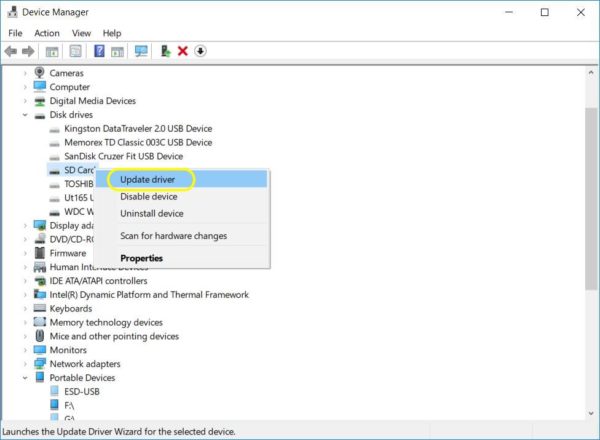
Correzione #2 - aggiorna il driver della scheda SD, oppure disinstalla il driver della scheda di memoria sul PC e poi ricaricalo per risolvere il problema della scheda di memoria.
Correzione #3 - Risolvi il problema del driver della scheda SD con ChipGenius
Altri modi per risolvere il problema della scheda SD non riconosciuta sono disponibili nella pagina: scheda di memoria non rilevata su PC/telefono
Risorsa Correlata
Scheda di Memoria - Un'evoluzione dello storage dei dati
Lo storage dei dati un tempo si basava su dispositivi ingombranti e poco pratici come i dischi rigidi. Tuttavia, con l'introduzione delle schede di memoria nelle fotocamere digitali, un dispositivo popolare per scattare foto, le schede di memoria hanno rappresentato un'evoluzione nello storage dei dati. Come? Sono piccole ma hanno una grande capacità e sono facili da trasportare. Esistono molti tipi di schede di memoria come SD card, XD card, CF card, MMC card, flash card, ecc.
Domande Frequenti
Q: Come posso recuperare la mia scheda di memoria gratuitamente?
Sì, ci sono diversi modi per tentare il recupero della scheda di memoria gratuitamente utilizzando software di recupero della scheda di memoria o utilizzando il cmd attrib o il comando recover.
- Recupera i dati dalla scheda di memoria con iCare Recovery Pro gratuitamente
- Recupera le immagini dalla scheda di memoria con il comando cmd recover
- Recupera i file della scheda di memoria utilizzando attrib
Q: Come posso recuperare i dati cancellati dalla scheda di memoria?
Se i file cancellati non sono stati sovrascritti da nuovi dati, c'è una grande possibilità di recupero utilizzando uno strumento professionale di recupero della scheda di memoria seguendo questi passaggi.
- Scarica iCare Pro Free su un computer Windows
- Inserisci la scheda di memoria nel computer utilizzando un lettore di schede
- Apri iCare Recovery Pro e seleziona 'Recupero Profondo' e seleziona la scheda di memoria per scansionare i suoi file
- Salva i dati trovati
Articoli Correlati